Comment utiliser la nouvelle détection de porte d’iOS 16
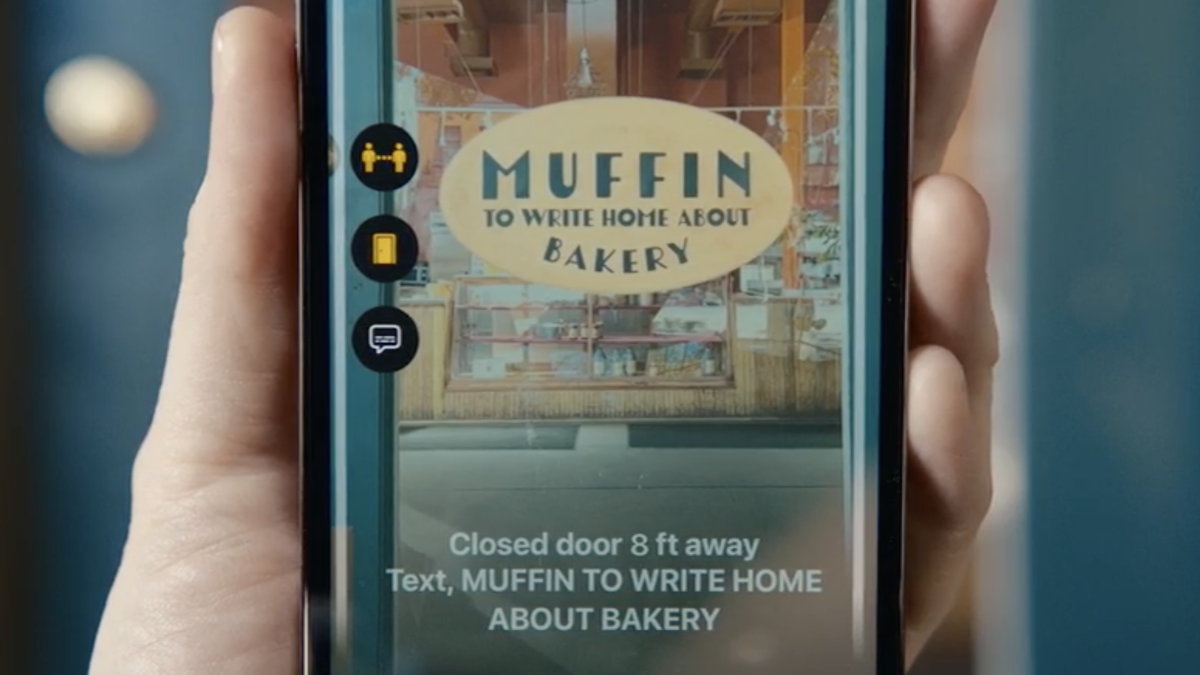
Naviguer dans votre environnement devient un peu plus facile
Les fonctionnalités d’accessibilité d’Apple continuent de se développer, et nous en sommes reconnaissants.
La dernière mise à jour d’iOS 16 inclut des ajouts à l’outil de loupe d’Apple, qui aide les utilisateurs à zoomer facilement sur des objets à l’aide, essentiellement, d’un appareil photo iPhone amélioré. L’outil comprendra désormais également des options de reconnaissance automatique des portes et des personnes, qui peuvent être utilisées par les propriétaires aveugles d’iPhone et d’iPad pour trouver beaucoup plus facilement les portes et les obstacles dans leur environnement. Comme l’a rapporté CNBCla détection de porte peut également indiquer aux utilisateurs si une porte est ouverte ou fermée, et si elle peut être ouverte en poussant, tirant ou tournant la poignée.
Avant cette mise à niveau, de nombreux utilisateurs comptaient sur des applications tierces, comme la populaire application Be My Eyes publiée en 2015, pour aider à naviguer dans les environnements physiques, détecter les objets dans la ligne de mire d’un téléphone et lire le texte à haute voix. En 2019, Google a présenté son application Lookout, une application alimentée par l’IA qui analyse l’environnement d’un utilisateur et annonce des objets.
Désormais, les utilisateurs d’Apple disposent enfin de leurs propres outils à utiliser directement dans l’appareil, ce qui facilite grandement la recherche et la navigation dans les espaces publics ou nouveaux.
Comment utiliser la détection de porte
1. Accédez à l’application Loupe ou utilisez un raccourci d’accessibilité
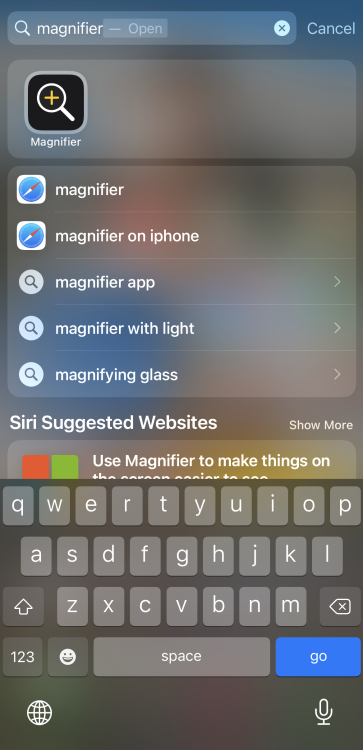
Trouvez l’application Loupe en utilisant Spotlight Search sur votre téléphone (balayez vers le bas depuis la partie centrale de l’écran de votre téléphone) ou en configurant un raccourci d’accessibilité préprogrammé. Pour ce dernier, rendez-vous dans les Paramètres de votre téléphone et sélectionnez le menu Accessibilité. Balayez vers le bas de l’écran et sélectionnez l’option Raccourcis. Ici, vous pouvez sélectionner une action, comme cliquer trois fois sur le bouton de verrouillage de votre téléphone, pour afficher automatiquement l’application Loupe.
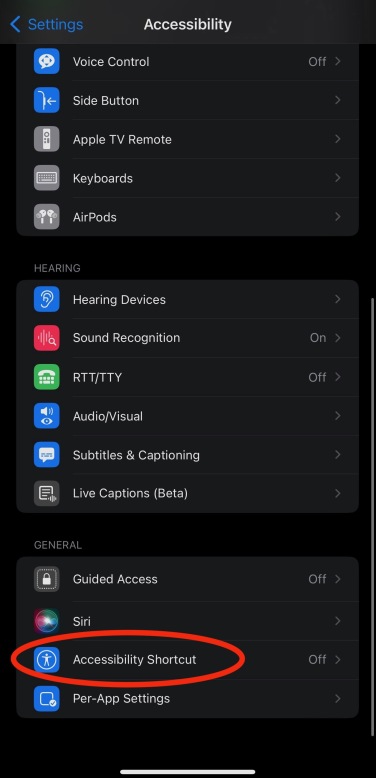
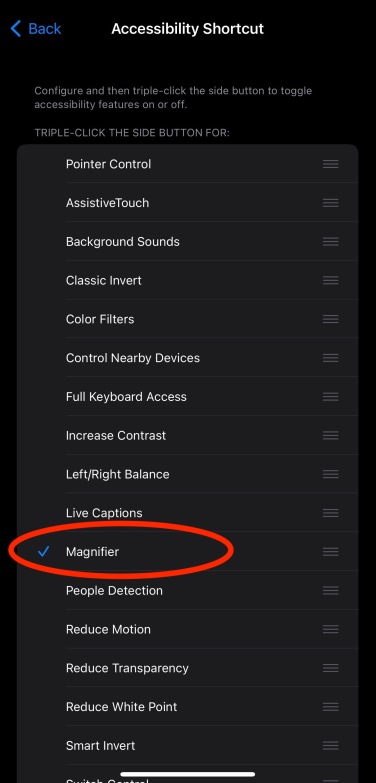
2. Sélectionnez l’icône de détection en bas à droite de l’écran

L’icône, qui ressemble à un petit carré inachevé, se trouve sous le côté droit de la barre de zoom, à droite de l’icône de la lampe de poche. Sélectionnez le bouton et la caméra passera en mode de détection.
3. Basculer entre la reconnaissance de porte et de personnes
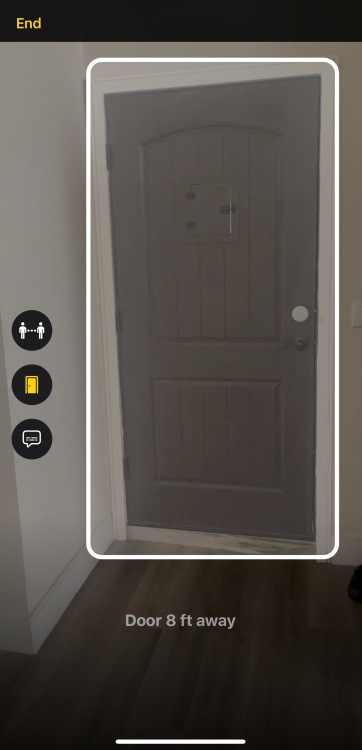
Sur le côté gauche de la caméra, vous trouverez trois icônes. Le bouton du haut active la détection de personnes, qui avertira les utilisateurs lorsqu’une personne (adulte ou enfant) est apparue. Le deuxième bouton alertera les utilisateurs de toutes les portes sur leur chemin, de la distance à laquelle se trouve la porte et de tout autre détail sur la porte nécessaire pour y naviguer.
4. Sélectionnez les descriptions d’image pour lire n’importe quel texte dans la vue de la caméra
L’icône du bas, une petite bulle de texte, détectera et transcrira tout texte à l’écran en plus de détecter les personnes et les portes, ajoutant un niveau d’information plus élevé et une sécurité potentielle pour les utilisateurs d’iPhone. Le texte apparaît en bas de l’écran.

